Cómo configurar el enrutador D-Link Dir 300

- 2483
- 452
- Gilberto García
En este artículo, analizaremos en detalle cómo configurar el enrutador D-Link Dir 300 a los suscriptores de Rostelecom.

Procedimientos preparatorios
Antes de comenzar a instalar sus propios parámetros, es recomendable reiniciar ya existente. Mantenga el botón de reinicio durante unos 15 segundos para reiniciar el enrutador.
También le recomendamos que revise el escudo LAN en su PC o la computadora portátil. Recomendamos que esto se haga de la siguiente manera:
IMPORTANTE. La instrucción es relevante para los sistemas operativos de Windows 7, 8, 10.- Haga clic en el icono de Windows en la esquina inferior con el botón derecho del mouse y seleccione el "Panel de control".
- En la nueva ventana, haga clic en la línea "Red e Internet". Al mismo tiempo, si no ha encontrado este elemento, asegúrese de que se seleccione el modo correcto "Vista: Categoría".
- Luego vaya a la "Redes y el Centro de control de acceso total" y haga clic en la pestaña "Cambiar los parámetros del adaptador" en el lado izquierdo de la ventana.
- Busque la conexión "Ethernet", haga clic en ella con el botón derecho del mouse y seleccione el parámetro "Propiedad".
- En la lista de componentes de red, seleccione el "Protocolo de Internet Versión 4 TCP/IPv4" y abra sus "Propiedades".
- En los parámetros actuales, se debe mostrar una recepción automática de direcciones IP y un servidor DNS: en caso de que tenga de otra manera, haga una edición y conservación adecuadas.
Conexión Dir-300 a PC
Hay cinco puertos en la parte posterior del enrutador. El cable del proveedor (en nuestro caso, Rostelecom) debe insertarse en el puerto "Internet (WAN)", y en uno de los puertos de la LAN (recomendar usar LAN1) para conectar el cable que se unirá el otro. Termine a la tarjeta de red de PC, desde la cual se realizará la configuración. El último paso es incluir Dir -300 en un enchufe.
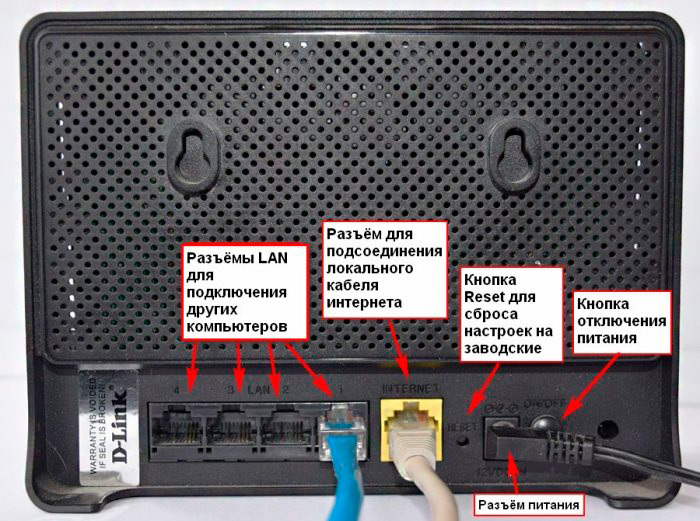
Otro punto importante: debe romperlo en la computadora que conecta Rostelecom y no activarlo nuevamente ni en el proceso de configuración del enrutador o para su finalización. Es decir, si tiene algún icono de la compañía que proporcione Internet, solo olvídalo. De lo contrario, pueden surgir problemas de Wi-Fi y su pantalla correcta en otros dispositivos, por ejemplo, una computadora portátil.
Configuración de la conexión Rostelecom para el enrutador Dir-300
Antes de moverse directamente a la configuración del enrutador, es extremadamente importante averiguar la versión actual del firmware. Para ir al enrutador, ingrese al navegador 192.168.0.1 en el campo para la dirección del sitio. A continuación, ingrese Admin en los campos para el inicio de sesión y la contraseña. También se le invitará a establecer su contraseña en su lugar.

Después de todas estas acciones, la página principal se abrirá, puede tener diferentes vistas, depende de la versión establecida. El idioma cambia al ruso (si no está parado por defecto)
Por el momento, puede tener una de las tres versiones actuales:
- 5.X - Lo más nuevo con una interfaz web actualizada.
- 4.X - Es ella quien se encuentra con mayor frecuencia entre los usuarios.
- 3.X - Versión más temprana.
Habiendo decidido por la versión, puede pasar inmediatamente a las instrucciones deseadas. En algunos casos, en particular, en presencia del modelo Dir-300 A/C1, puede ser necesario actualizar el firmware. En la mayoría de los modelos, no es obligatorio, pero definitivamente no habrá superfluo. Además en este artículo hay una instrucción detallada de cómo hacer esto y no confundirse en ningún lado a ninguna parte.
Firmware B5, B6, B7 1.4.0-1.4.9 y A/C1 1.0.X
En la parte inferior de la página principal, haga clic en la "Configuración avanzada", vaya a la pestaña "Red" y seleccione "WAN". En la lista de conexiones, es necesario eliminar el elemento "IP dinámico". Ahora necesita crear una nueva conexión, para esto, haga clic en "Agregar".
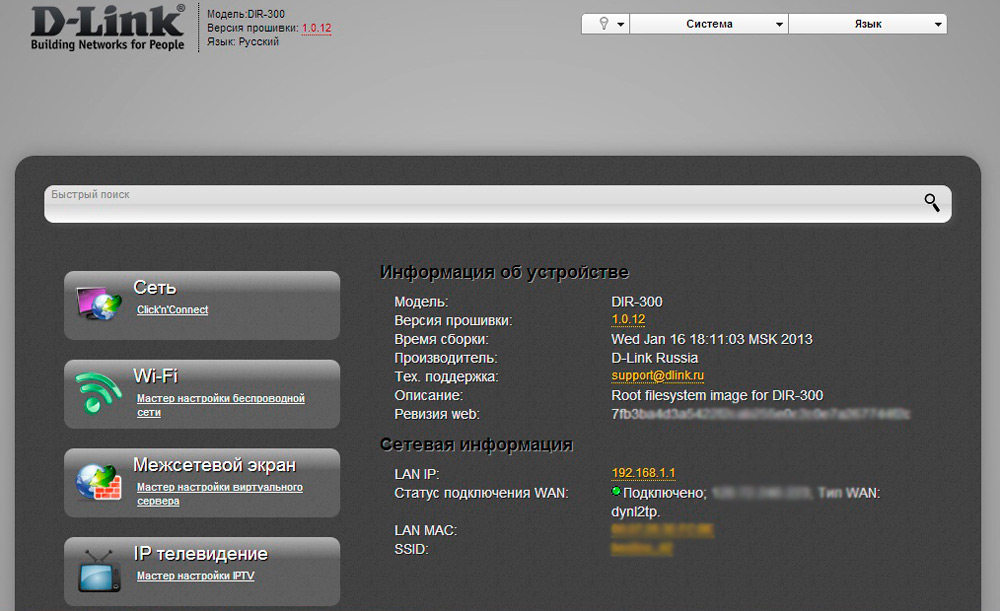
Queda por ingresar los parámetros PPPOE apropiados para Rostelecom. Todos los valores requeridos se presentan en la captura de pantalla a continuación:
Para completar con éxito el procedimiento, no olvide guardar la configuración ingresada. En la parte inferior de la página hay una notificación intermitente en forma de bombilla, haga clic en ella y seleccione "Guardar".
Actualizar la página en el navegador, si hizo todo correctamente, entonces la conexión ejecutada debe recibir el estado de "conectado", siempre que la conexión a Internet de Rostelecom se rompiera previamente.
Para conectar Wi-Fi, vaya a la configuración de la red inalámbrica y escriba el nombre de su red (SSID) allí, especifique el país (preferiblemente EE. UU.), Autenticación (Pon WPA2-PSK) y contraseña (clave de cifrado).
Todo lo que queda se debe conservar. Listo.
Firmware B5, B6, B7 1.3.0-1.3.4
En la primera página principal, haga clic en el bloque "Configurar" y luego seleccione "WAN" en la pestaña "Red". La tabla presentada tendrá el único parámetro por el cual debe hacer clic para causar un menú de propiedades. Elimine la conexión WAN existente haciendo clic en el botón "Eliminar".
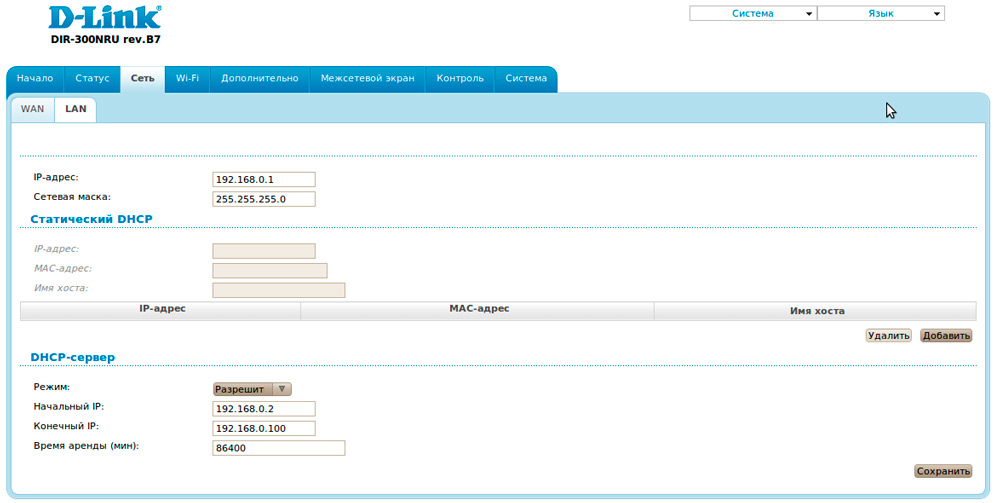
Como resultado de las manipulaciones realizadas, el campo de conexión resultó estar vacío. Ahora debe hacer clic en "Agregar" y configurar los parámetros apropiados: la conexión del PRRRO, Iniciar sesión y contraseña por Rostelecom, y también establecer el indicador opuesto a "mantener vivo", si se eliminó de forma predeterminada.
Guarde los cambios en la configuración haciendo clic en la notificación emergente en la parte superior de la lista. Si en el proceso no ha cometido errores, la conexión recién creada cambiará su estado a "conectado".
La instalación de parámetros de red inalámbricos se lleva a cabo a través de "Configuración manual" → "Wi-Fi". Entre los puntos principales:
- SSID - Nombre de la red.
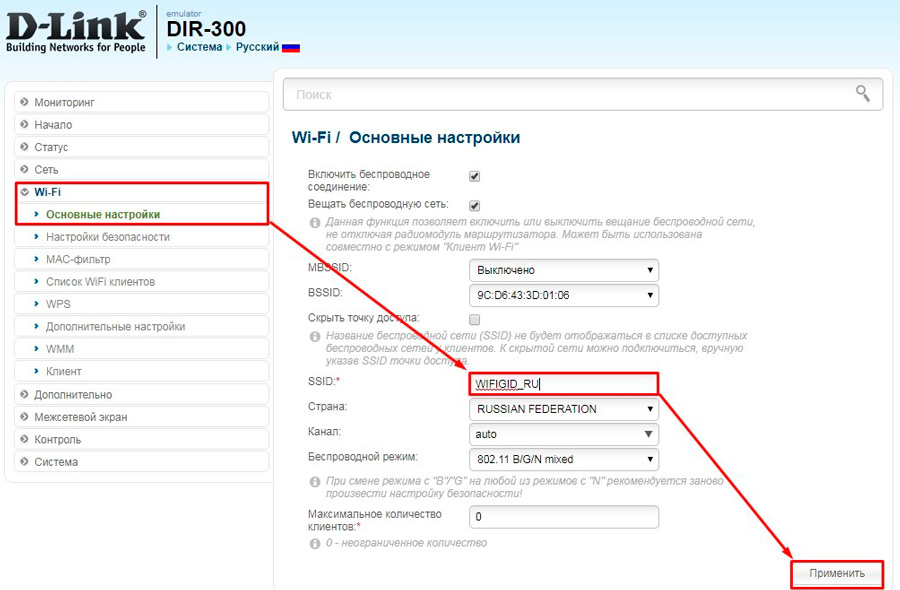
- País: le aconsejamos que elija "USA", y no "Rusia".
Luego siga la transición a la "configuración de seguridad" e indique el formato de la autenticación de la red "WPA2-PSK". En la ventana "cifrado", ingrese una contraseña para una conexión inalámbrica. Al final, asegúrese de hacer clic en "Cambiar", luego haga la preservación de esta configuración cuando aparezca el aviso apropiado.
En esto, el enrutador está listo para trabajar, puede intentar conectarse a él desde cualquier dispositivo Wi-Fi disponible.
Firmware 2.5.11-2.5.19
Para establecer un acceso de alta velocidad a Internet, después de ingresar a la cuenta, seleccione "Red" → "WAN" en el lado izquierdo de la pantalla. A continuación, seleccione el único elemento de "IP dumenámico" y elimínelo.
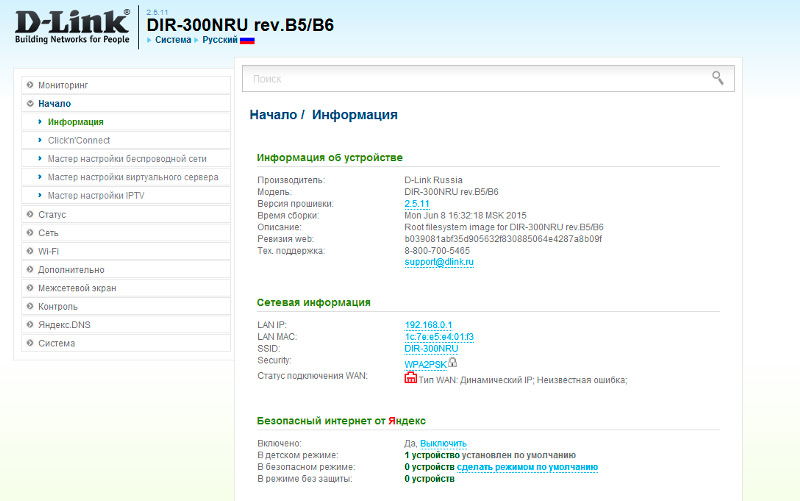
Después de eso, agregue una nueva conexión y complete los siguientes parámetros:
- Tipo de conexión - PPPOE.
- Interfaz - Internet.
- El nombre es cualquier.
- Nombre de usuario y contraseña de Rostelecom.
No necesita cambiar nada más, haga clic en "Aplicar" y luego haga clic en el botón "Guardar" en una notificación pop -Up sobre el cambio en las configuraciones actuales del dispositivo. Este es un momento obligatorio, de lo contrario, cuando se reiniciará todos los datos ingresados.
Configuración de Wi-Fi en las pestañas "Configuración básica" y "Configuración de seguridad". Nombre de la red (recomendamos no usar Cyrillic) ingresado en el campo SSID. Luego seleccione el método de autenticación WPA2-PSK y establezca la contraseña de red (de ocho caracteres). Aplicar y guardar cambios.
Cómo configurar la televisión de Rostelecom
El algoritmo de esta operación para diferentes firmware prácticamente no tiene diferencias. Propietarios de versiones 1.3.x Vaya a la pestaña "Configurar IPTV", el resto - a través de la "Configuración de IPTV".
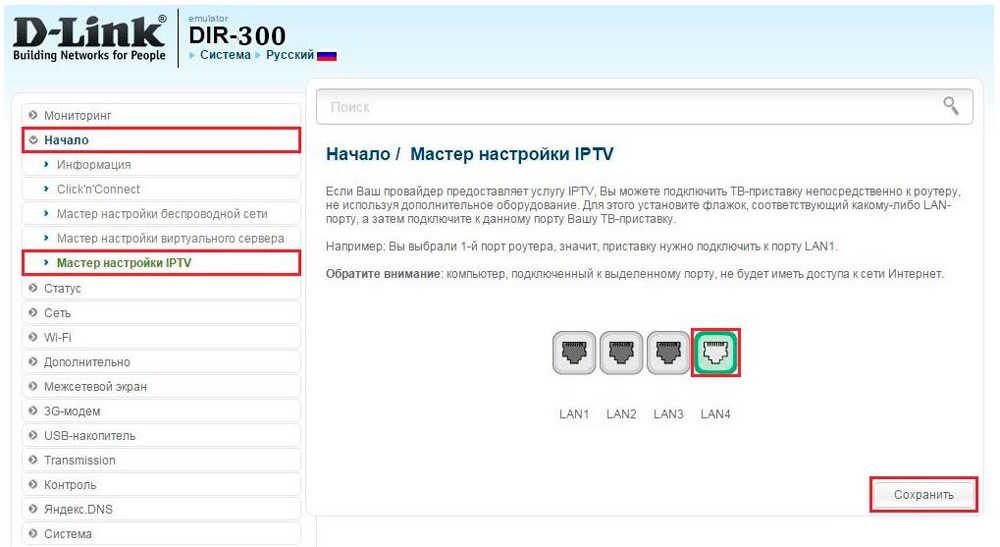
En la siguiente etapa, debe elegir un puerto gratuito a través del cual se conectará un prefijo de televisión. Entonces guarda tu elección. La configuración se completa, puede proceder de forma segura a ver sus canales favoritos.
Actualización de firmware
Le recomendamos que instale software fresco del fabricante Dir 300 de manera oportuna. Esto ayudará a evitar posibles errores en el trabajo o cualquier desventaja obvia. El proceso de firmware es extremadamente simple y no causará dificultades incluso para aquellos que nunca lo han encontrado.
- Siga la transición al sitio oficial "FTP.Dlink.Ru ".
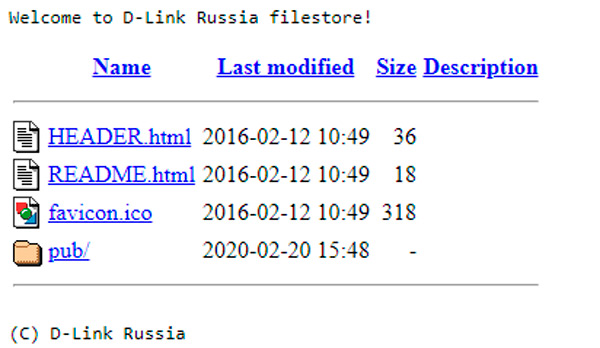
- En la lista presentada de carpetas, dependiendo de su enrutador, vaya a la carpeta de pub → enrutador → Dir-300_nru (DIR-300A_C1 para A/C1) → "Firmware".
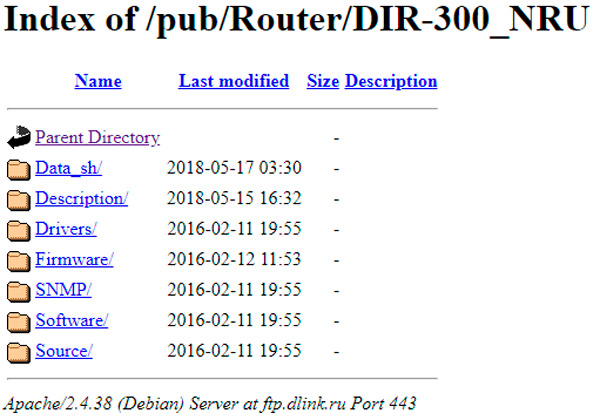
- En esta categoría hay un solo archivo de resolución " .bin ", que debes descargar.
- Abra el navegador y vaya a la página principal de su enrutador. Encuentra la pestaña del sistema. En la versión 1.3.x Se encuentra en la sección "Configuración" y para el firmware 1.4.x Necesita abrir "Configuración extendida".
- Haga clic en la línea "Actualización.
- El siguiente paso: haciendo clic en la "revisión", seleccione el archivo que se descargó recientemente.
- Haga clic en "Actualizar" y espere hasta que termine el proceso.
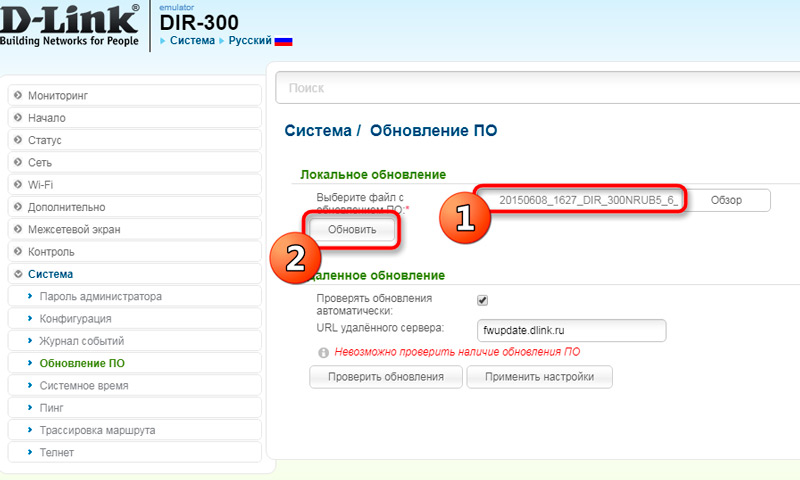
De una manera tan directa, puede configurar el enrutador D-Link Dir 300. Escriba en los comentarios cómo le ayudó el artículo, así como su opinión sobre este modelo de enrutador.
- « Elegir un libro electrónico (lector de libros) para leer
- Cómo encontrar una correlación en Excel »

